fireworks怎么制作3d效果文字?fireworks制作3d效果文字的方法
更新日期:2023-09-22 22:16:46
来源:系统之家
fireworks怎么制作3d效果文字?fireworks是一款多功能的网页作图软件,把文字做成3D更好看更有立体感,那么要如何制作3D效果文字呢,下面就给大家分享具体步骤。
1、输入文字后ctrl shift p,再ctrl j转成合成路径
2、ctrl shift c克隆一个。为方便我的讲解,我对上层文字命名为a,下层文字为b.选中b层文字进行位移,位移后的效果如下:

3、隐藏a层文字,继续对b层文字进行设置,画一矩形,放置如图示位置:

4、同时选中b层和矩形,执行修改》》组合路径》》联合,得到如图示的样子:
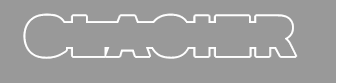
5、选中刀子工具切割这个路径的下部,切割后删除下部的那些路径,再回到层面板,显示a图层,最后得到如图示的样子:

6、再对a图层进行操作。仍但使用刀子工具切割下部,并且删除下部的那些路径。(注意,不要切得太多)得到如图示的样子:

7、对a、b图层,配合钢笔工具去添加节点,再用部分选定工具去调节各节点。最后,利用钢笔工具将各路径接合处闭合最后就得到如图样子了

8、执行修改》》组合路径》》接合,最后你再导入一张位图,剪切这个位图,然后再粘贴于内部。

这时候我还是用了钢笔工具,把它们弄成闭合的,最后一步,仍可用粘贴于内部,也可以用蒙版,,这看大家的习惯了。传上我的源文件吧。
修改后的效果:

以上就是我为大家分享的全部内容了,更多软件教程可以关注系统之家。
- monterey12.1正式版无法检测更新详情0次
- zui13更新计划详细介绍0次
- 优麒麟u盘安装详细教程0次
- 优麒麟和银河麒麟区别详细介绍0次
- monterey屏幕镜像使用教程0次
- monterey关闭sip教程0次
- 优麒麟操作系统详细评测0次
- monterey支持多设备互动吗详情0次
- 优麒麟中文设置教程0次
- monterey和bigsur区别详细介绍0次
周
月












